Manual do sistema de avaliações físicas - Vida/Avaliação Postural
Voltar para Manual do sistema de avaliações físicas - Vida/Avaliação corporal/Continuação
Avaliação postural simples
[editar | editar código-fonte]O processo de avaliação postural consiste na observação do avaliado, adequadamente despido, em várias posições. O que o avaliador procura, fazendo esse procedimento, são assimetrias entre os lados do corpo. Porém, as assimetrias nem sempre são sinais de patologias. O avaliador tem o papel de fazer essa diferenciação entre posturas normais e patológicas. Também é papel do avaliador notar as causas potenciais de assimetria, tais como, atrofias musculares, aumento de tamanho do tecido mole ou ósseo, dentre outras.
ATENÇÃO: o sistema conta com o recurso de Exames. Neste recurso, avaliações posturais muito mais elaboradas, incluindo diagnósticos, imagens e tratamentos configuráveis, podem ser realizadas. Recomendamos que você utilize os exames para análise postural. Porém, a Avaliação postural simples, aqui apresentada, pode ser utilizada caso você opte por um procedimento mais simplificado. Conheça os Exames no capítulo próprio e decida qual opção é a mais adequada para você e para seu público.
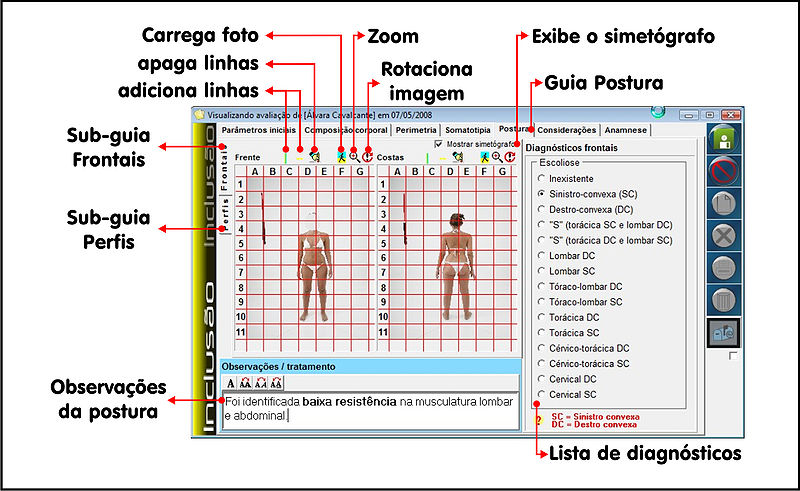
Análise postural, localizada na quinta aba da janela de avaliações corporais. Fotos podem ser adicionadas clicando no botão Carrega foto, sendo que para isso a foto precisa ter sido digitalizada e previamente salva no computador. Clicando na caixa de seleção Exibe simetrógrafo é possível, tirar ou colocar o simetrógrafo digital para facilitar o diagnóstico do paciente. A imagem também pode ser ampliada clicando no botão apropriado. Note que esta janela é composta de duas sub-abas, onde a primeira tem espaço para as fotos e diagnósticos para a visão antero/posterior, já a segunda tem espaço para as fotos e diagnósticos em visão lateral. Linhas podem ser adicionadas e movimentadas sobre a imagem para facilitar ainda mais a identificação das assimetrias.
O sistema Vida possibilita que sejam capturadas fotos para auxiliar o avaliador durante o processo de avaliação da postura. Essa captura também serve para manter um registro de fotos da pessoa em todas as avaliações, ou seja, é criado um álbum digital.
Para acessar a tela de avaliações posturais o avaliador precisa estar na janela de avaliações corporais e clicar na guia “Postura”. Nesta janela é possível lançar as fotos dos avaliados em visão frontal e em perfil. Para efetuar esse captura de fotos, recomendamos a utilização de uma máquina fotográfica digital com resolução de no mínimo 1 (um) e no máximo 4 (quatro) mega pixels. Essa resolução é recomenda para que as fotos não fiquem muito grandes, ocupando excesso de espaço em disco, mas ainda assim tenham resolução suficiente para uma boa análise.
Para inserir a foto no programa, é preciso salvá-la no disco rígido do computador e logo em seguida localizar a mesma, a partir da janela de localização de arquivos, que é exibida clicando no botão correspondente. A foto será importada para dentro do programa e estará acessível para a análise mais detalhada das condições da postura do avaliado.
O Vida também conta com um simetrógrafo digital, ou seja, não é necessário que a sala de avaliação possua um simetrógrafo se a avaliação estiver sendo realizada com a captura de fotos. Caso uma máquina fotográfica adequada não esteja disponível, a avaliação pode ser realizada normalmente sem a captura das fotos, onde os diagnósticos devem ser lançados clicando sobre uma das opções disponíveis. Esses diagnósticos estão divididos em dois grupos: os de analise o de plano frontal e o de plano lateral. Para alterar o plano que está sendo analisado, clique na sub-guia “Frontais”, para os diagnósticos frontais, ou na sub-guia “Perfis”, para os diagnósticos em perfil. Note que mudando o plano de análise também muda o painel de diagnósticos, uma vez que existem patologias que só podem ser encontradas no plano frontal e outras que só podem ser encontradas no plano sagital.
Essa tela ainda conta com um campo de observação que pode ser utilizado para se redigir quaisquer considerações que o avaliador julgar necessário. Clicando sobre o campo de observações com o botão direito do mouse, poderão ser inseridas frases previamente armazenadas nas configurações do sistema com apenas alguns cliques. O campo de observação, assim como os diagnósticos selecionados, serão impressos nos laudos do sistema. A impressão dos laudos será explanada posteriormente.
Observações
[editar | editar código-fonte]A penúltima guia da janela de avaliações corporais, a guia “Considerações”, contém um campo de texto que pode ser utilizado para os mais diversos fins, desde recomendações para o avaliado até registros de medicamentos que o mesmo possa estar utilizando. Essas observações serão impressas no final do laudo com os resultados da avaliação. Além disso, caso você utilize o controle de turmas pelo sistema, você poderá selecionar quais formam as turmas que solicitaram a avaliação. Dessa forma, quando o laudo for emitido estarão contidos no mesmo quais foram as turmas que solicitaram a avaliação.

Digite as informações no campo apropriado e se desejar, formate o texto clicando nos botões apropriados. Caso você utilize o cadastro de turmas, as turmas ativas para o aluno poderão ser selecionadas como solicitantes da avaliação para fins de controle interno de sua empresa.
Anamnese simplificada (avaliação)
[editar | editar código-fonte]Como mencionado anteriormente, o sistema Vida dá a possibilidade de aplicação de dois questionários de anamnese distintos para cada avaliado. No questionário geral é recomendável que o questionário seja configurado com questões que normalmente não se modificam de uma avaliação para outra. Já no questionário da avaliação física, recomendamos a configuração de um questionário mais específico com questões que possuem alta probabilidade de se modificarem de uma avaliação para outra. Essa divisão tem o objetivo de poupar tempo do avaliador durante a reavaliação, uma vez que ele não terá que repassar toda a anamnese durante as reavaliações. Para ambos os questionários o processo de cadastramento é o mesmo.

Neste questionário da avaliação física recomendamos que você aplique questões que possuem maior probabilidade de se modificarem entre uma avaliação e outra. A sub-guia Atual mostra as questões aplicadas na avaliação atual, já na sub-guia anterior você tem acesso rápido às questões aplicadas na avaliação anterior. Quando a resposta a uma questão é alterada em relação à anterior, o sistema marca a questão modificada de cor vermelha, para lhe alertar da nova condição do avaliado. Nesta tela ou em qualquer outra da avaliação, você pode imprimir ou enviar os laudos por e-mail clicando nos botões correspondentes.
Imprimindo laudos da Avaliação Física e Somatotipia
[editar | editar código-fonte]Para imprimir os laudos da Avaliação e/ou Somatotipia é preciso estar em qualquer aba da janela de avaliação do aluno e clicar no botão imprimir avaliação. Você também pode imprimir um laudo a partir da tela de histórico das avaliações, para isso selecione a avaliação e clique no botão imprimir.
Será exibida a janela de seleção de laudos, onde devem ser selecionados quais serão os laudos a serem impressos. Para conhecer os dados de cada um dos laudos, marque o mesmo na caixa de seleção a frente do nome dos mesmos e clique em visualizar. Note que na primeira avaliação de um avaliado em particular não haverá dados para comparação de evolução e, neste caso, recomendamos a impressão do laudo “Completo sem desempenho”. Já da segunda avaliação em diante, você pode utilizar o laudo “Completo com desempenho”, pois ele possui vários gráficos extras, que comparam as várias avaliações do aluno/paciente, agregando valor às avaliações. Esses gráficos podem ser configurados de acordo com os objetivos de cada avaliado, procedimento detalhado a seguir

Tela de seleção do tipo de impressão da Avaliação Física e Somatotipia. Após clicar no botão imprimir presente na ficha de avaliação física do aluno, essa tela será exibida. Aqui deve-se selecionar quais serão os laudos que serão impressos. Para selecionar o laudo clique na caixa de seleção presente na frente do nome do mesmo ou clique no botão Marcar todos, para selecionar todos de uma vez. Os laudos podem ser impressos diretamente ou visualizados antes da impressão clicando nos botões apropriados.
Configurando os parâmetros dos gráficos de desempenho
[editar | editar código-fonte]Os gráficos de desempenho são gráficos que como o próprio nome diz, são utilizados para comparar o desempenho do aluno/paciente analisando vários parâmetros, tais como percentuais, medidas e perímetros. A principal função destes gráficos configuráveis é evitar que os laudos sejam impressos com excesso de informações, que podem ser irrelevantes, levando-se em consideração os objetivos do avaliado.

Para selecionar os parâmetros clique no botão Parâmetros e será exibida a “Janela de Seleção de Parâmetros”, clique nas abas internas desta janela selecionando os parâmetros mais adequados em cada uma das abas. É necessário fazer esse procedimento somente na primeira avaliação, mas os parâmetros podem ser alterados a qualquer momento. Caso esses parâmetros não sejam selecionados e for solicitada a impressão do laudo com gráficos de desempenho os parâmetros exibidos serão os da configuração padrão do sistema, que pode ser configurado como descrito anteriormente.
Para acessar essa configuração é preciso abrir a ficha do aluno e clicar na aba “Avaliações Corporais” e, logo em seguida, clicar na sub-aba “Gráficos”. Essa configuração deve, preferencialmente, ser realizada antes mesmo de se inserir a primeira avaliação. Entretanto, note que como são gráficos comparativos eles somente serão impressos com informações relevantes após a realização de duas ou mais avaliações.
Para efetuar a configuração deve-se clicar no botão Parâmetros. Feito isso, será exibida uma janela, a Janela de Seleção de Parâmetros, onde os parâmetros podem ser selecionados, clicando na caixa de seleção presente logo a frente de cada um deles. Mudando a aba da janela de seleção de parâmetros, outros grupos de parâmetros vão sendo exibidos e o processo de seleção se repete em todos. Para concluir a operação e garantir que os parâmetros fiquem gravados no sistema, salve as alterações.
Os vários gráficos de desempenho podem ser visualizados na própria tela do sistema em gráficos de barras ou linhas, de acordo com as configurações do. Pressionando simultaneamente CTRL, no teclado, mais um CLIQUE SIMPLES no mouse sobre uma das linhas ou colunas dos gráficos, a avaliação que deu origem ao dado será aberta, possibilitando o acesso simplificado a várias avaliações simultaneamente. Para visualizar outros gráficos em tela, abra a janela de seleção de parâmetros e modifique a guia ativa e, automaticamente o gráfico que está sendo exibido se atualizará. Fechando a janela de seleção de parâmetros, o último gráfico selecionado continuará a ser exibido até que a ficha do avaliado seja salva ou fechada.
Ir para Manual do sistema de avaliações físicas - Vida/Testes de aptidão cardio-respiratória
